Cum se remediază eroarea aplicației care nu a fost instalată pe Android
Sistemul Android este excelent atunci când vine vorba de utilizarea aplicațiilor și bucurați-vă de o experiență perfectă pentru smartphone. De multe ori este posibil să primiți mesaje enervante în timp ce instalați aplicații pe dispozitiv. Mai ales aplicațiile de la „ surse necunoscute '. Un astfel de mesaj este „ Aplicația nu este instalată 'Sau' Aplicația nu este instalată '. Și este o problemă obișnuită în Android KitKat, Lollipop, Marshmallow etc. În acest articol, vă vom arăta cum puteți rezolva problema.
Fox News Kodi Addon
Când încercați să instalați orice aplicație care este incompatibilă cu sistemul de operare și software-ul dispozitivului. Este posibil ca aplicația să nu se instaleze cu succes pe dispozitivul dvs. Oferindu-vă astfel mesajul de eroare Aplicația nu se instalează. Există în principal 4 motive posibile pentru eroarea de instalare.
- Este posibil ca versiunea aplicației să se fi corupt sau unele dintre fișierele de bază să fie modificate cu bună știință sau fără să știe.
- Android Manifest este setul de permisiuni care are o mulțime de permisiuni în care s-ar putea să apară o eroare.
- Fișier Gradle - Problema ar putea fi în fișierul în sine. Verificați doar dacă versiunea SDK minimă este potrivită pentru dispozitivul dvs.
- Instalarea unei aplicații nesemnate ar putea duce și la această eroare.
Metode de remediere a acestei erori
Schimbați codurile aplicației
Puteți face unele modificări în codul versiunii sau SDK pentru a face acest lucru. Această metodă funcționează și pe Firestick și Fire TV.
- Descarca aplicația APK Editor din Google Play Store.
- Acum deschideți aplicația Editor APK și faceți clic pe Selectați APK din APP sau Selectați un fișier Apk

- Acum căutați aplicația și faceți clic pe editare comună .
- Aici schimbați Locația de instalare cu orice altă opțiune, indiferent de aplicația pentru dispozitivul dvs.
* De asemenea, puteți schimba Codul de versiune al aplicației cu oricare altul mai vechi. Acest lucru este acceptat de dispozitivul dvs. (* Dacă schimbarea locației nu funcționează)
- Aplicați modificările în aplicația Editor APK.
- Dezinstalați orice aplicație similară preinstalată și instalați aplicația modificată din Editorul APK.
Semnați aplicația fără proiectare
- Mai întâi, descărcați și instalați ZipSigner din Google Play Store.
- Lansați aplicația.
- Veți vedea tabloul de bord al aplicației. Veți vedea tabloul de bord,
- Acum, atingeți Alegeți intrare / ieșire și localizați fișierul apk
- Apoi atingeți „ Semnați fișierul '.
- Lăsați procesul să fie finalizat și apoi instalați apk-ul semnat.
Resetați toate preferințele aplicației
- Accesați Setări de pe dispozitivul dvs. Android.
- Deschideți aplicații sau manager de aplicații.
- Apoi verificați pentru Toate aplicațiile.
- Atingeți pictograma meniu.
- Click pe ' Resetați preferințele aplicației '.

Evitați instalarea de pe cardul SD pentru ca aplicația să nu fie instalată Eroare
Dacă APK-ul este descărcat sau dacă încercați să îl instalați de pe o montură externă. Apoi, în multe cazuri, nu ar fi posibil. Din cauza contaminării dosarului. Este posibil ca instalatorul să nu analizeze complet pachetul de stocare montată.
Cea mai bună soluție, în acest caz, este să descărcați APK-ul pe spațiul de stocare intern. Și apoi încercați să instalați aplicația. Instalatorul dvs. de pachete mobile va accepta fișierele fără erori.
Folosiți o versiune mai veche a aplicației
Este posibil ca orice versiune recentă a aplicației să nu accepte dispozitivul dvs. din cauza limitărilor sistemului. Descărcați orice versiune mai veche a aplicației. Dacă acest lucru funcționează, dispozitivul dvs. nu este capabil să citească cel mai recent APK.
Ștergeți datele și memoria cache a instalatorului de pachete
- Deschideți setarea pe dispozitivul dvs. Android.
- Apoi căutați opțiunea numită Aplicații sau Gestionați aplicațiile și apăsați pe el.
- Verificați dacă Instalator de pachete Aplicație sub aplicații de sistem
- Apoi veți găsi două opțiuni de Date clare și Ștergeți memoria cache. ( Pentru utilizatorii Android Marshmallow 6.0 căutați opțiunea Depozitare pentru a șterge datele și memoria cache)
- Ștergeți datele și memoria cache pentru a rezolva problema.
Permiteți aplicații din surse necunoscute
Aceasta este cea mai frecventă problemă care ar putea provoca o eroare pe mobil sau tabletă.
Mergi la Setări → Securitate → Surse necunoscute . Activați surse necunoscute. Și apoi încercați să instalați aplicația. Dacă aplicația nu a instalat eroare.
Pentru dispozitivele Root
Dacă aveți un telefon înrădăcinat, rata de succes crește multiple.
Windows 10 deschide exploratorul de fișiere ca administrator
- Descărcați și deschideți orice aplicație root explorer de pe dispozitivul dvs. înrădăcinat.
- Copiați apk-ul, apoi accesați sistem> aplicație și acordați permisiuni aplicației.
- Veți vedea aplicația instalată pe dispozitivul dvs.
Folosind Lucky Patcher
- Descărcați, instalați și deschideți Lucky Patcher (Căutare Google pentru a descărca fișierul)
- Atingeți opțiunea Casetă de instrumente
- Apoi faceți clic pe Patch to Android
- Verificați starea verificării semnăturii întotdeauna adevărată și Dezactivați verificarea semnăturii apk și Aplica.
- Reporniți dispozitivul dacă nu este repornit automat.
Ștergeți stocarea / setați calea pentru eroarea aplicației neinstalate
Eliberați spațiu de stocare pe dispozitiv. Asigurați-vă că cardul SD a fost montat corect dacă fișierul se află în cardul SD.
De asemenea, vă recomand să descărcați fișierul în spațiul de stocare intern. Descărcarea unor tipuri de fișiere APK în spațiu de stocare extern poate cauza uneori probleme. Din cauza citirii necorespunzătoare de către instalatorul de pachete al sistemului de operare Android.
Descărcați fișierul din orice altă sursă în cazul în care fișierul însuși este deteriorat.
vpn express nu funcționează pe netflix
Alte remedieri diverse pentru aplicația neinstalată
- Șterge .android_secure / smdl2tmpl.asec fișier de pe cardul SD.
- Reporniți telefonul și chiar scoateți bateria, dacă este posibil.
- Dezinstalați toate versiunile anterioare ale aplicației sau aplicațiilor cu aceeași aplicație instalată în prezent pe dispozitiv.
- Scoateți cardul SD și, de asemenea, nu vă conectați dispozitivul la un computer în timp ce instalați apk-ul.
- Eliberați spațiu, dezinstalați aplicații inutile.
Concluzie
Sper să vă placă acest articol despre aplicația neinstalată. Dă-ne feedback-ul tău dacă găsești acest articol util pentru tine. De asemenea, dacă aveți probleme suplimentare legate de acest articol. Apoi anunțați-ne în secțiunea de comentarii de mai jos. Ne vom contacta în curând.
O zi bună!
Vezi și: Dispozitivul dvs. nu este compatibil cu această versiune-Fix